大家好,我是逆水,今天我来讲解一下如何在3dmax中利用球体制作手链模型。
首先点击创建,选择几何体,对象为标准几何体,选择球体在视图中拖拽进行创建。
单击修改,设置它的半径为15mm,分段值为48,分段的意思就是说模型表面的网格数数值越大,模型越平滑,当然,操作和渲染起来速度也就越慢。所以我们需要衡量一个中间的数值,模型既能满足平滑的需求,又能操作起来比较方便。所以我们需要根据经验来调整分段数。
接下来我们需要设置手链的链状部分,我们看到创建面板中的几何体中,可以使用圆环来创建,也可以使用图形来创建,我们单击图形,选择圆,可以在顶视图中拖拽创建这样的一个圆形,放置到与圆相交的位置,然后按住Alt键+鼠标中轮旋转可以查看模型的位置。
接着单击修改,设置半径为100mm,方式为径向,厚度为2mm,勾选“在渲染中启用”和“在视口中启用”,模型就变成了三维的模型效果。
接下来我们需要将球体进行复制,我们有这样的几种方法,第一种:直接按住Shift键进行复制,但需要手动进行调整,这样的方法制作起来很慢而且不精准。
第二种方法在主工具栏空白处单击右键,选择附加,调出附加面板,单击阵列按钮会弹出这样的4个选项,选择间隔工具,单击拾取路径按钮,拾取刚刚绘制的圆,将数目增大到19左右,单击应用。
最后我们看一下渲染效果。
那么今天呢,就和大家分享到这里,如果你觉得文章对你有帮助,希望你将网站分享给你的朋友。感谢支持!
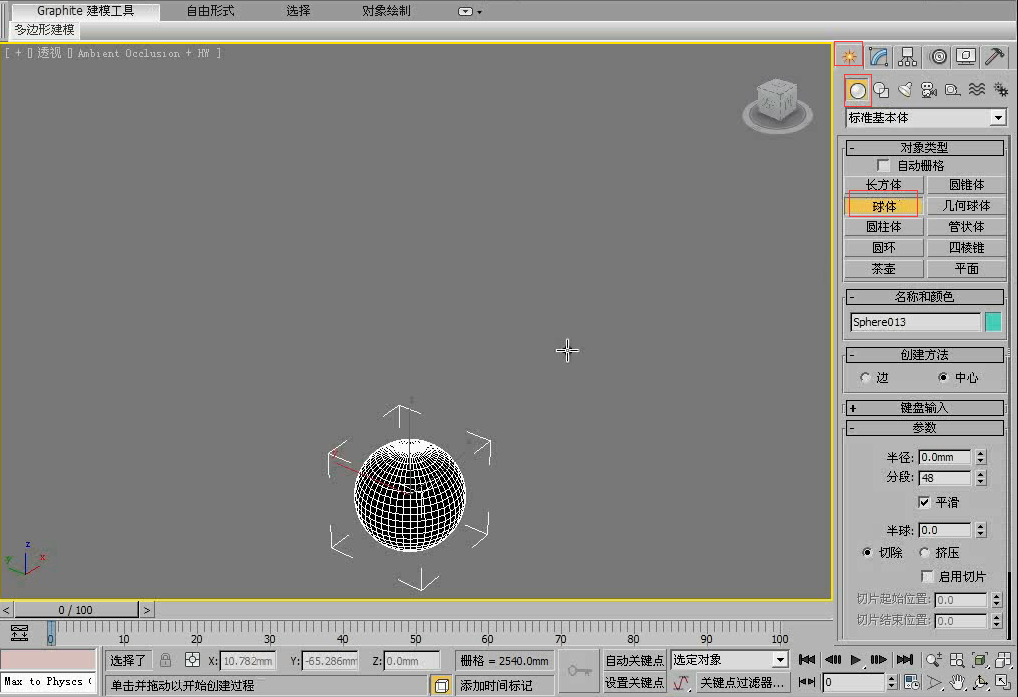
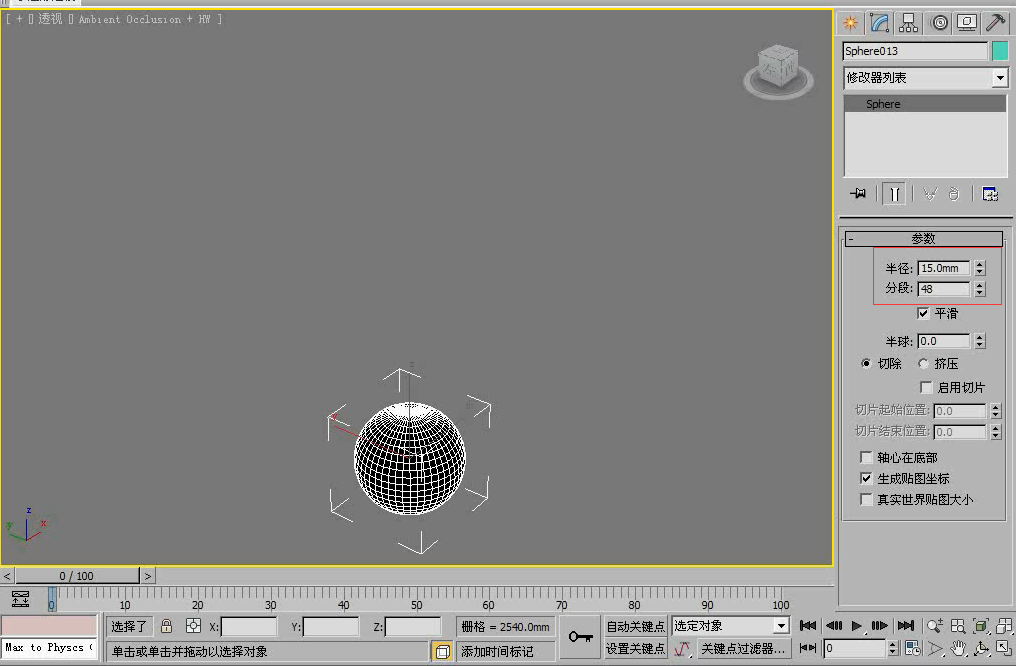
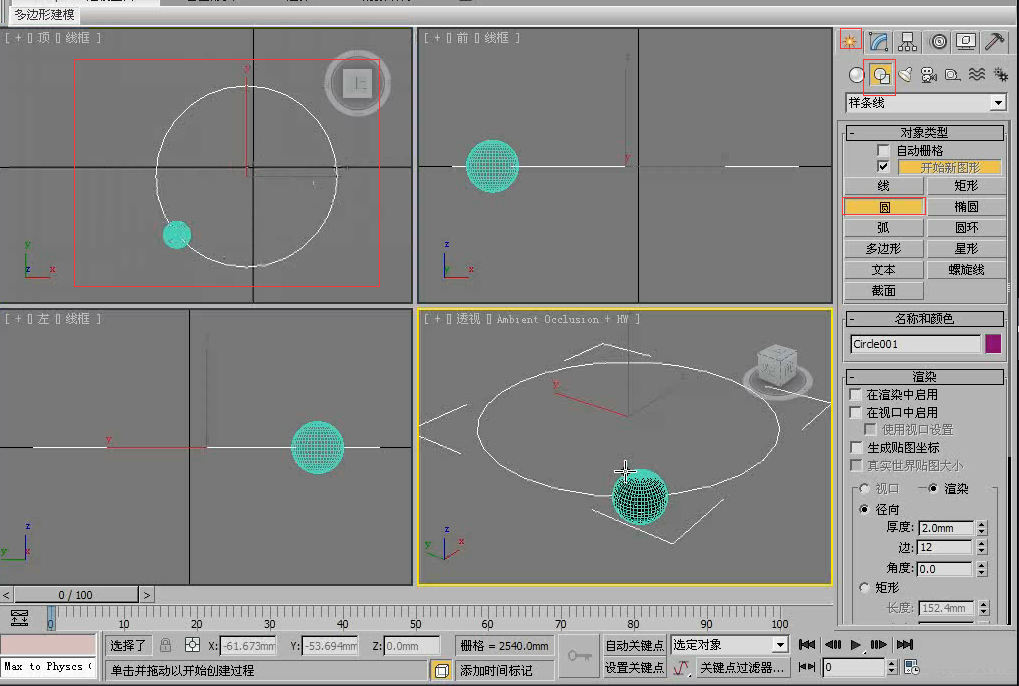

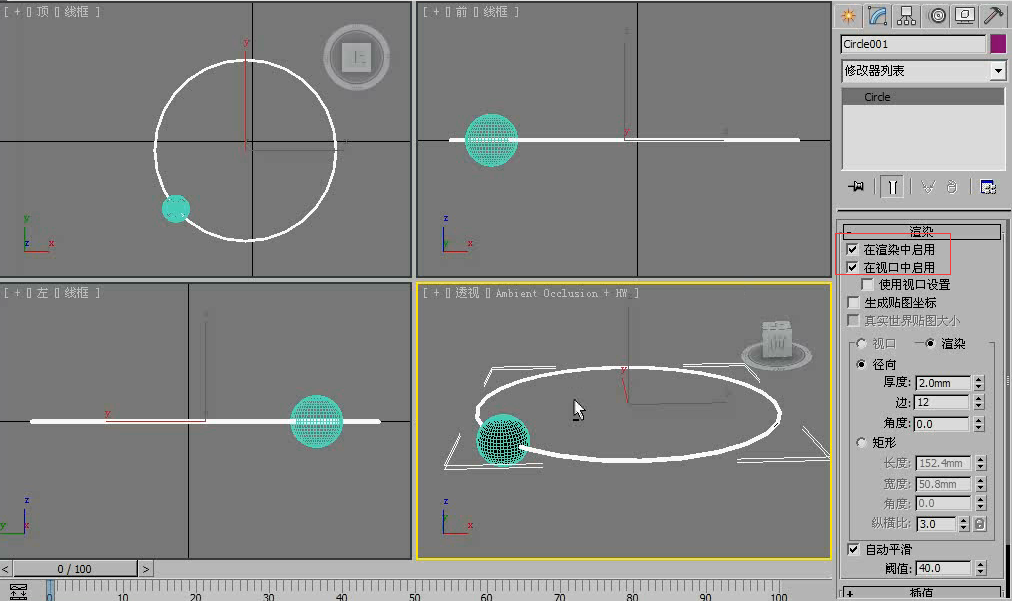
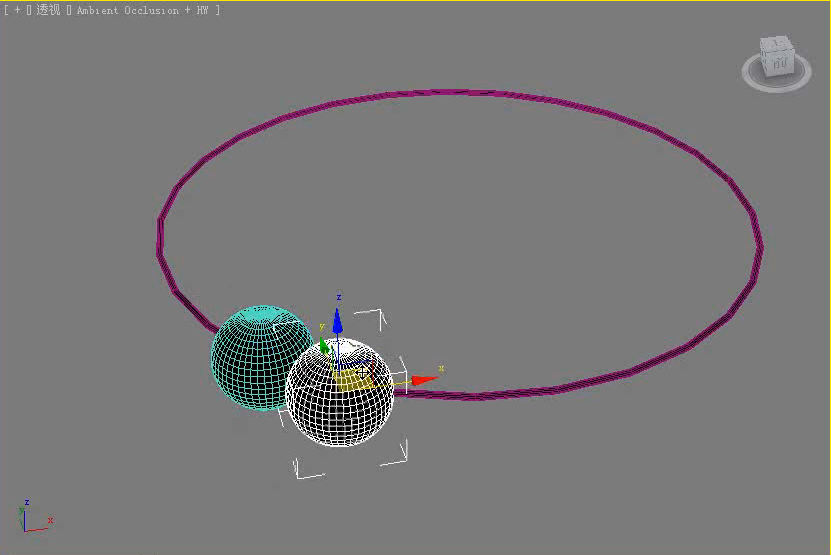
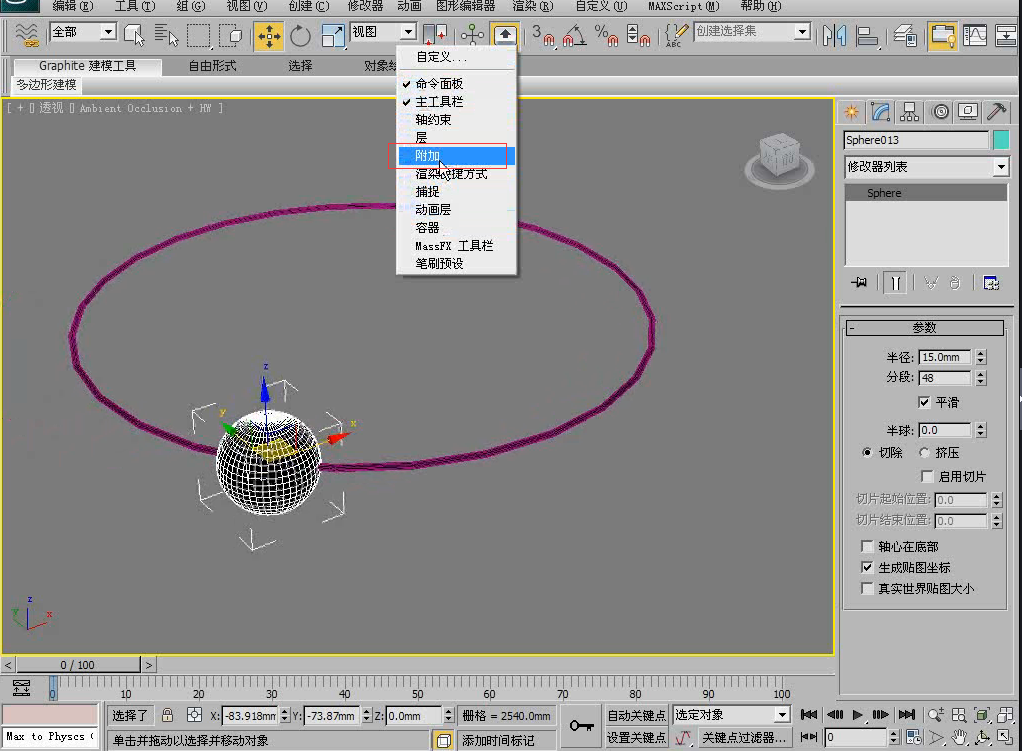
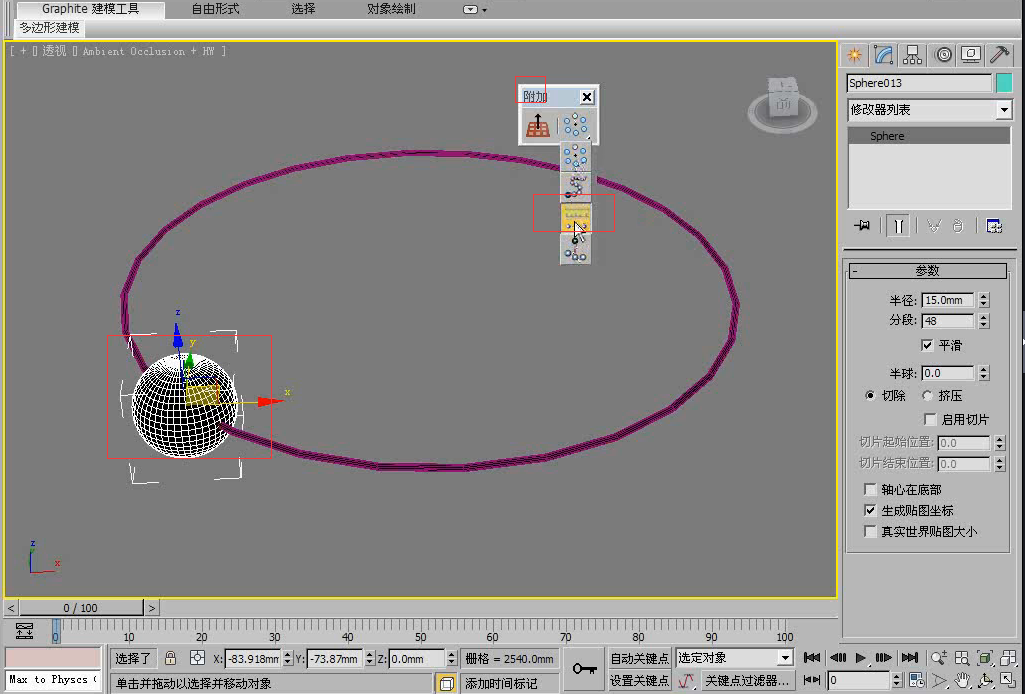
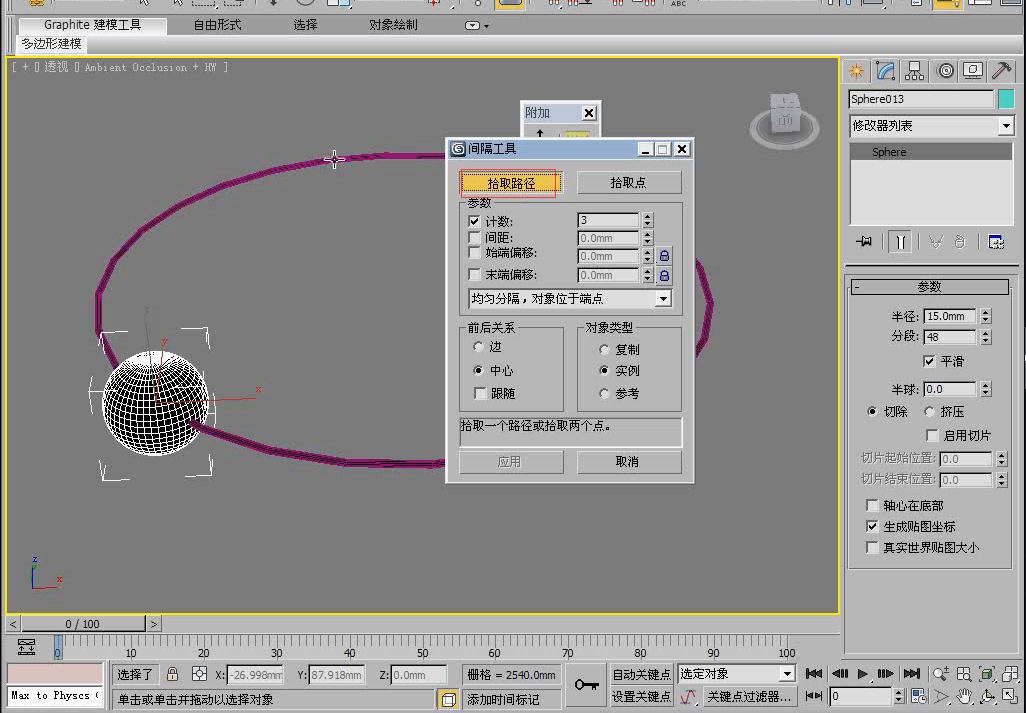

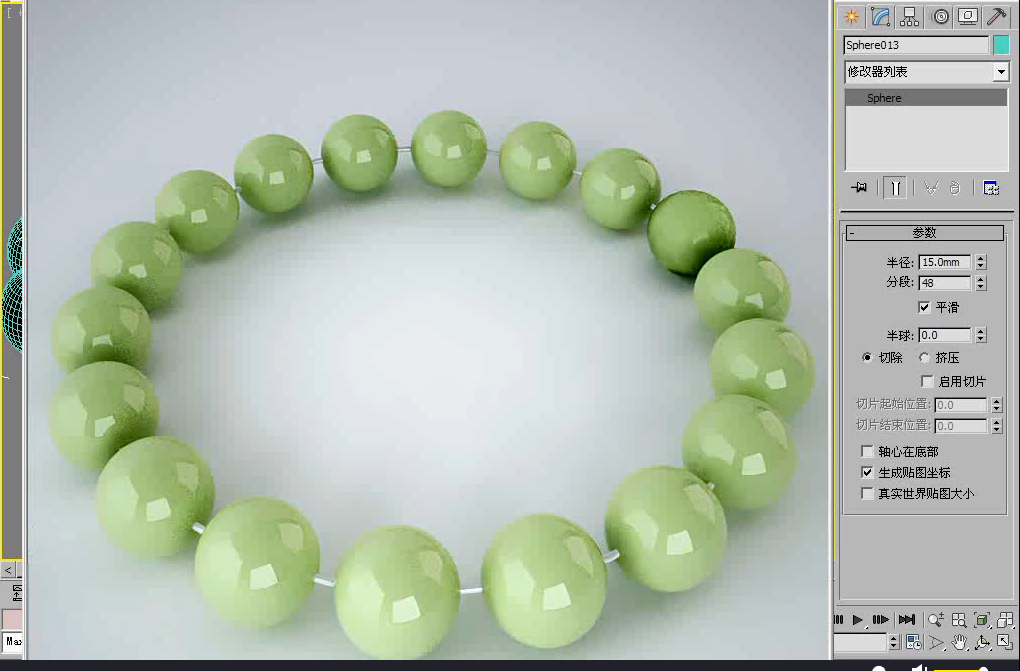






请先 !